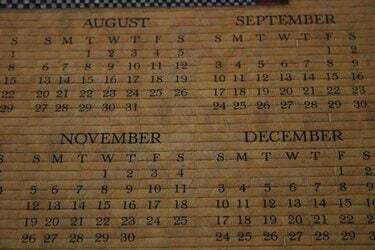
Planeje o ano criando uma página de mini calendários, um para cada mês.
Alguns programas permitem criar um calendário mensal usando um assistente de design de calendário. Se você redimensioná-los para que fiquem menores, poderá caber mais de um em uma página ou poderá exibir um pequeno calendário e outro texto na mesma página. Esses mini calendários são úteis para muitos tipos de planejamento ou para imprimir calendários de eventos para sua empresa ou organização.
Use o Microsoft Publisher
Passo 1
Insira um objeto de galeria de design de calendário em seu documento. Selecione “Objeto da Galeria de Design” no menu “Inserir” no Microsoft Publisher. Escolha "Objetos por categoria" e selecione "Calendários". Escolha um estilo que se adapte ao seu propósito. O Publisher irá inserir o calendário em sua página.
Vídeo do dia
Passo 2
Edite seu calendário. Selecione o calendário e clique no ícone do Assistente na parte inferior (parece uma pequena varinha mágica). Você pode alterar o mês e o ano clicando em "Alterar o intervalo de datas" na parte inferior do painel de design do calendário (o Publisher usa como padrão o mês atual). Selecione o mês e o ano desejados nos menus suspensos.
etapa 3
Redimensione seu calendário arrastando qualquer uma das alças dos cantos. O Publisher coloca automaticamente o calendário para preencher a página atual. Para fazer uma miniagenda, você vai querer redimensioná-la e possivelmente movê-la. Após o redimensionamento, pode ser necessário diminuir alguns ou todos os tamanhos de fonte, realçando-os e alterando o tamanho na barra de ferramentas.
Passo 4
Faça mais um mês. Copie o calendário que acabou de criar, cole-o, coloque-o no lugar e edite-o para alterá-lo para outro mês. Isso criará um novo mês, mas permitirá que você mantenha o novo tamanho e forma e todas as alterações de fonte feitas.
Use o Microsoft Word
Passo 1
Ative a barra de ferramentas "Tabelas e bordas" selecionando-a na seção "Barras de ferramentas" do menu "Exibir", se ainda não estiver ativada. Criar uma tabela é a melhor maneira de fazer uma miniagenda redimensionável no Word.
Passo 2
Insira uma tabela em seu documento do Word clicando no ícone "Inserir Tabela" próximo ao meio da barra de ferramentas Tabelas e Bordas. É o ícone que parece uma mesa.
etapa 3
Especifique o número de linhas e colunas que sua tabela deve ter. Se você deseja um calendário normal de sete dias por semana, escolha sete colunas e quatro ou cinco linhas, dependendo do mês.
Passo 4
Redimensione a tabela arrastando a alça inferior direita para torná-la uma miniagenda. Se o seu documento estiver formatado com duas ou três colunas, o Word dimensionará a tabela para caber na largura de uma coluna.
Etapa 5
Digite números para as datas. Se o mês começar em uma quarta-feira, você deve deixar as três primeiras células em branco e começar com um "1" na quarta célula. Continue digitando todas as datas dos dias do seu mês.
Etapa 6
Formate seu calendário. Adicione outra linha na parte superior para os dias da semana, se quiser; clique no ícone "Inserir linha" na barra de ferramentas Tabelas e bordas, certificando-se de que o cursor esteja em uma das células da linha superior primeiro. Realce algumas ou todas as células e altere o estilo ou tamanho da fonte. Coloque o cursor na primeira célula e pressione "Enter" para fazer uma linha de texto acima do calendário e digite o nome do mês nessa linha.
Etapa 7
Faça outro mini calendário. Depois de ter seu calendário, você pode copiá-lo e colá-lo e editar a cópia para fazer outro mês.
Gorjeta
Uma página com três colunas de tamanhos iguais e quatro linhas pode exibir o equivalente a um ano de calendários mensais.
Escolha um layout de calendário com números grandes e um cabeçalho simples para que seja redimensionado e ainda seja legível.
Além de fazer seus próprios calendários, você pode usar modelos de calendário online, como aqueles em PrintableCalendar.ca.




